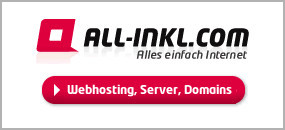Die Datenübertragung vom eigenen Computer zum Webserver erfolgt durch FTP sehr einfach und bequem. Jedoch lauert hierbei eine tückische Fallstricke, da bei unverschlüsselter Verbindung die Zugangsdaten im Klartext übertragen werden. Wie man es richtig macht, erfährst du hier.
Inhaltsverzeichnis
FTP ist absolut unsicher
Wenn wir Dateien auf unseren Webspace hoch- und herunterladen möchten, dann geht dies am besten per FTP. Leider wissen viele Leute nicht, dann das Standard-FTP nicht verschlüsselt erfolgt. Das heißt, dass sowohl die Daten also auch das Passwort im Klartext mitlesbar sind. Spätestens wenn wir solch eine Verbindung in einem unsicheren lokalen Netzwerk aufbauen, brauchen wir uns nicht zu wundern, wenn kurze Zeit später der Webspace "gehackt" und virenverseucht ist. Nachfolgend wird erklärt, wie man eine verschlüsselte Verbindung per FTP aufbaut und mit welchen Programm man dies am besten bewerkstelligt.
Sichere FTP-Verbindung aufbauen
Zum Aufbauen einer FTP-Verbindung müssen wir uns zunächst ein passendes Programm herunterladen. Das bekannteste Programm dürfte hierfür FileZilla sein, welches ich früher auch einmal verwendet habe. Nach diversen Negativ-Schlagzeilen bin ich jedoch auf ein anderes Programm umgestiegen: WinSCP. Dieses Programm kann hier heruntergeladen werden. Nachdem wir es heruntergeladen und installiert haben, öffnen wir WinSCP. Dort geben wird direkt unser neues Verbindungsziel ein. Die genauen Einstellungen können sich je nach Provider natürlich voneinander unterscheiden. Jedoch sollte unter keinen Umständen folgendes ausgewählt werden: FTP und Keine Verschlüsselung.
Falls wir Kunde bei All-Inkl sind, wählen wir als Übertragungsprotokoll FTP und als Verschlüsselung TLS explizite Verschlüsselung. Als Rechnername tragen wir den FTP-Hostnamen ein, der uns in der Bestell-E-Mail mitgeteilt worden ist. Als Benutername verwenden wir den FTP-Login-Namen (ebenfalls in E-Mail) und als Passwort unser hoffentlich bereits geändertes FTP-Passwort. Sinnvollerweise klicken wir jetzt noch auf Speichern, damit wir die Daten nicht jedes Mal von vorn eingeben müssen.
Nun müssen wir nur noch auf Anmelden klicken und schon sollten wir in der Lage sein, auf das Verzeichnis des Webservers zuzugreifen. Wenn wir jetzt z.B. eine Datei auf den Webserver hochladen möchten, müssen wir diese einfach nur vom lokalen Speicherort in das Fenster ziehen. So einfach geht das.